맥 맬웨어는 더 이상 옛날 이야기가 아니에요. 몇몇 맬웨어는 특히나 성가신데 그중 하나가 '서치 마키(Search Marquis)'예요. 빙 리다이렉트 바이러스의 진화 버전인데, 브라우저 설정을 마음대로 바꾸고 끊임없이 다른 사이트로 리다이렉트시켜요. 다행히 제거하는 방법은 크게 어렵지 않습니다. 이 글을 통해 맥에서 서치 마키를 완전히 없애고, 앞으로 이런 공격으로부터 기기를 보호하는 방법을 알아보세요.
| 이름 | Search Marquis |
| 카테고리 | 브라우저 하이재커, 애드웨어, PUP |
| 다른 명칭 | Searchmarquis.com |
| 증상 | 무분별한 광고와 신뢰할 수 없는 웹사이트로의 리디렉션, 광고로 도배된 검색 결과, 기본 브라우저 설정 무단 변경, 시스템 속도 저하 |
| 감염 경로 | 소프트웨어 번들, 프리웨어 설치, P2P 파일 공유, 기만적인 광고 |
| 시스템 피해 | 브라우저 납치, 데이터 추적 |
| 제거 방법 | CleanMyMac, 수동 제거 |
Mac에서 Search Marquis를 삭제하는 두 가지 방법
그럼 Search Marquis는 어떻게 삭제할까요? 브라우저 하이재커를 제거하는 데에는 크게 수동과 자동 두 가지 방법이 있습니다. 만약 여러분에게 시스템 설정에 대처할 여유와 에너지가 있다면 수동 제거를 선호하실 겁니다. 이런 분이라면 아래 방법을 반드시 순서대로 진행하시기 바랍니다. 자세한 단계는 여기 또는 이 가이드의 뒷부분에서 찾을 수 있습니다.
또는 CleanMyMac를 사용하면 누구나 손쉽게, 자동으로 악성 프로그램을 제거할 수 있습니다.
CleanMyMac을 사용해 Mac에서 Search Marquis를 제거하는 방법
이 Mac 클리너 앱은 Apple로부터 공증을 받았으므로 안전에 대한 염려 없이 사용하실 수 있습니다. CleanMyMac은 시스템의 모든 보안 위협 요소를 제거하고, Mac에서 다양한 유형의 디지털 쓰레기를 정리합니다. '보호' 기능의 작동 방법은 다음과 같습니다:
- CleanMyMac 무료 평가판을 받으세요.
- 앱을 열고 사이드바에서 '보호'로 이동합니다.
- 스캔 버튼을 클릭하면 탐색 작업을 시작합니다.
- 스캔이 완료되고 제거 버튼을 누르면 악성 프로그램이 완전히 삭제됩니다.
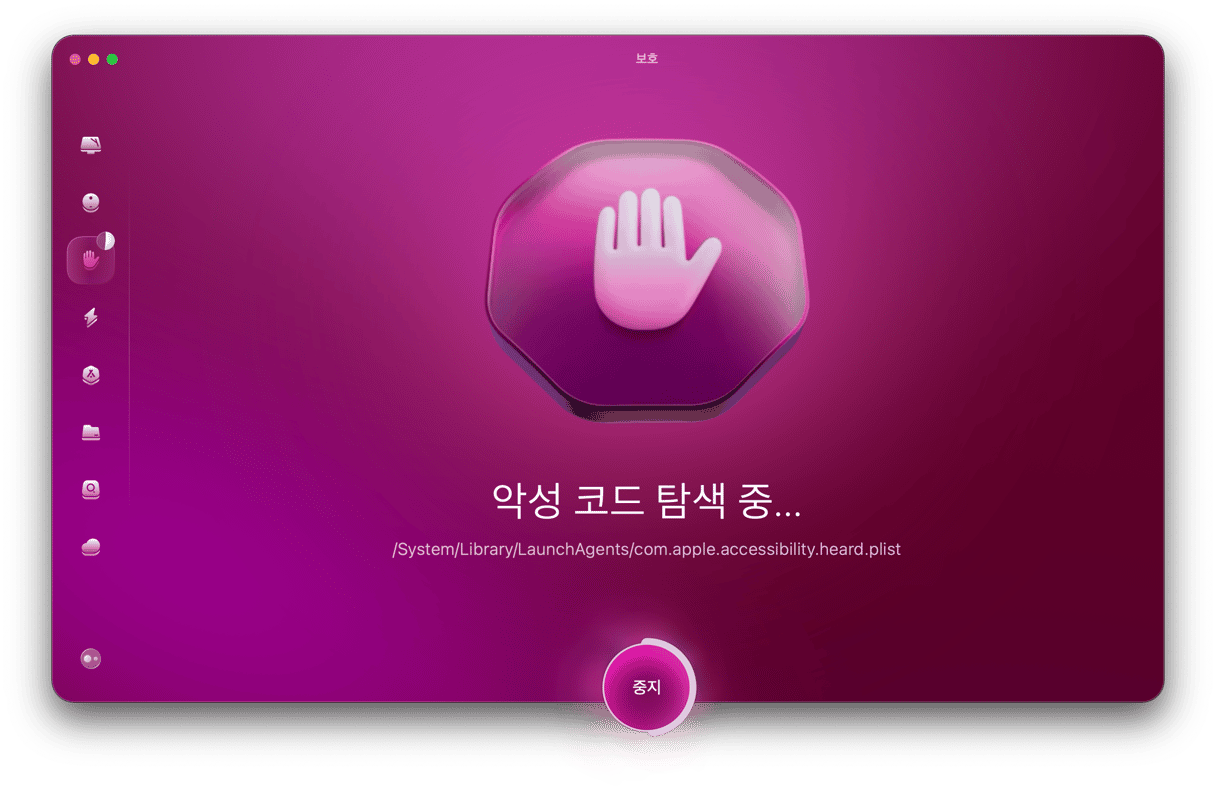
이제 브라우저를 점검하세요. 아예 Mac을 재시동하는 것도 좋은 방법입니다. 이제 Mac에서 Search Marquis의 흔적이 전혀 보이지 않아야 합니다. 여전히 브라우저를 사용할 때 의심스러운 사이트로 리디렉션되거나 다수의 광고가 표시된다면 브라우저 설정을 기본값으로 초기화하는 것도 고려하시기 바랍니다. CleanMyMac을 사용하면 몇 번의 클릭만으로 시간 낭비 없이 브라우저를 완전히 재설정할 수 있습니다:
- CleanMyMac을 열고 '응용 프로그램'으로 이동합니다.
- 스캔 > '나의 응용 프로그램 관리' > 응용 프로그램 설치 제거를 클릭합니다.
- Chrome 또는 Firefox 옆에 있는 상자를 체크하고 오른쪽 화살표를 클릭합니다.
- 바이너리를 제외한 모든 항목을 선택하고 '제거'를 클릭합니다.
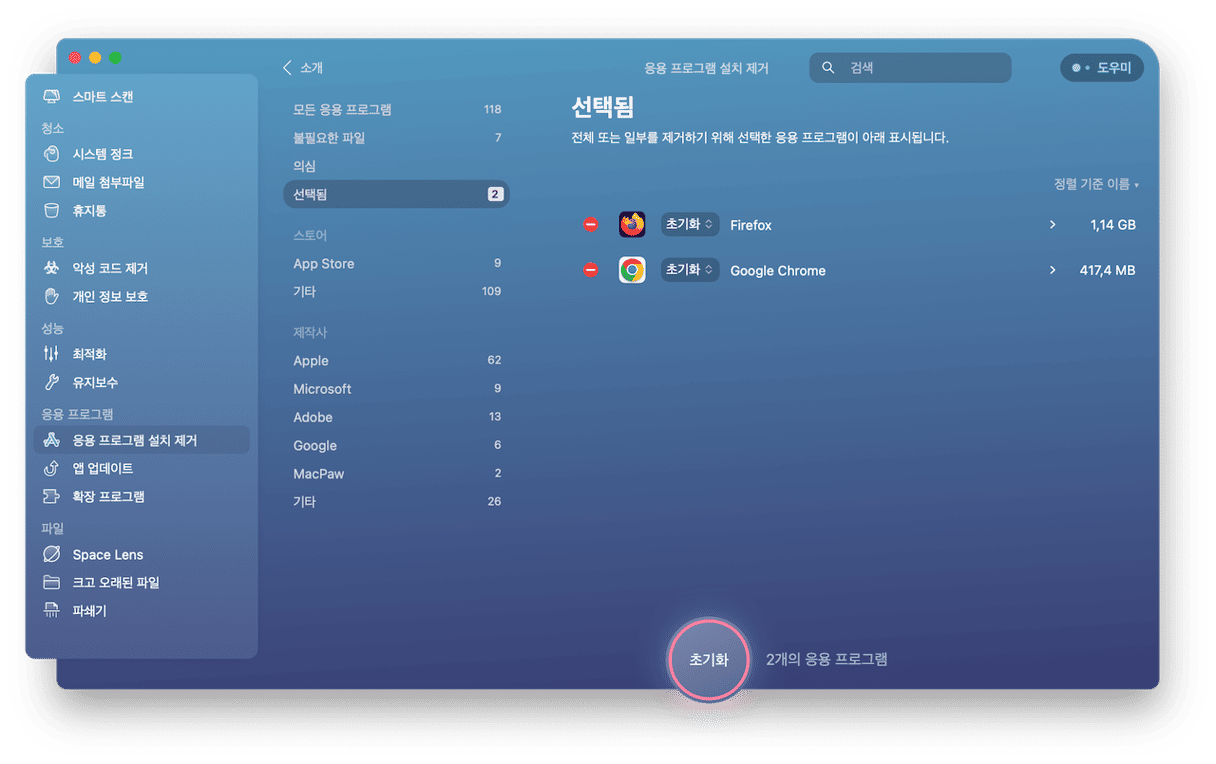
그밖에 CleanMyMac는 백그라운드에서 시스템 위협을 감지하는 실시간 보호 기능을 제공합니다. 이를 통해 비정상적인 활동이 발생하는 즉시 확인할 수 있습니다. 백그라운드 스캔을 설정하고 컴퓨터를 보호하려면 다음과 같이 진행하세요:
- 메뉴 막대에 있는 CleanMyMac 아이콘을 클릭합니다.
- 보호 섹션에서 '켬'을 클릭합니다.
이렇게 하면 실시간 악성 코드 모니링 도구가 활성화됩니다.
더욱 자세한 정보를 확인하려면 보호 모니터링을 클릭하세요. 여기서 백그라운드 스캔에 대해 알아보고 CleanMyMac가 Mac에서 최신 위협을 탐지할 수 있도록 악성 코드 데이터베이스를 업데이트할 수 있습니다.
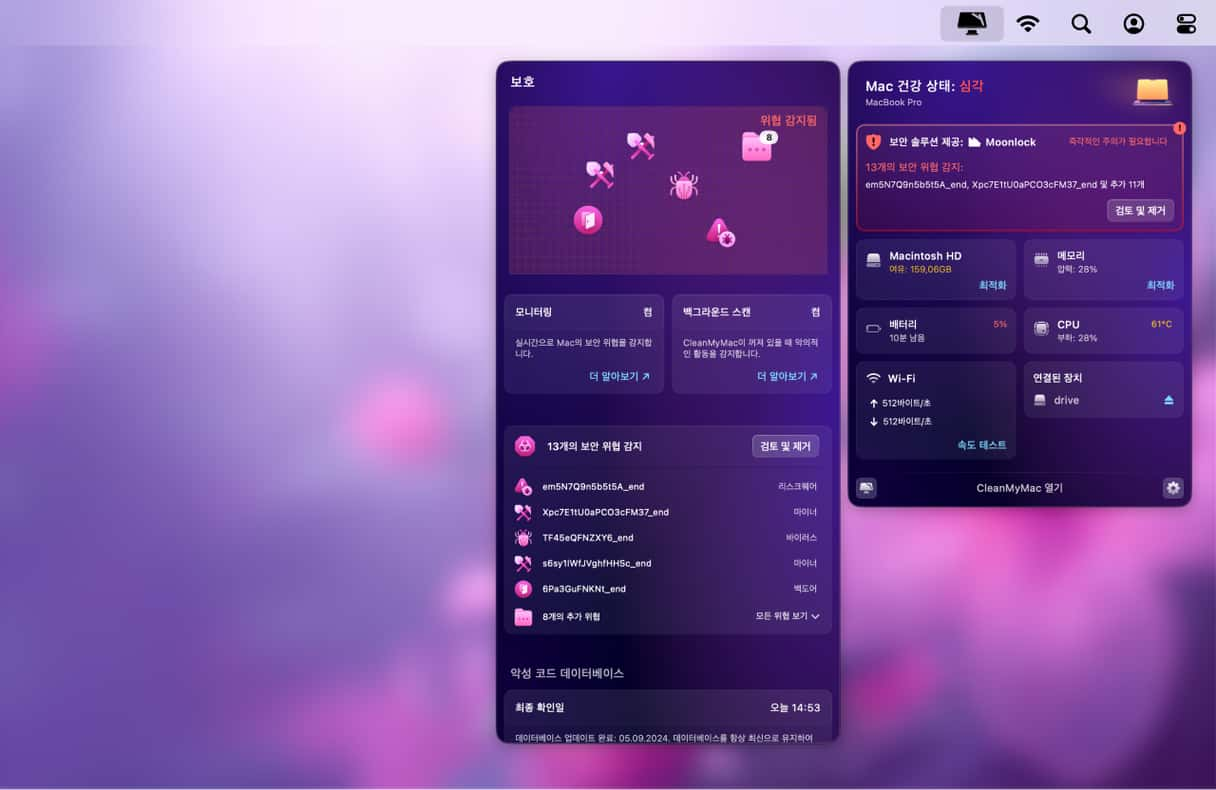
Search Marquis를 수동으로 제거하는 단계별 방법
1 단계. 악성 프로그램 제거하기
- Finder에서 이동 메뉴를 클릭하고 '유틸리티'를 선택합니다. 또는, Shift-Command-U 키보드 단축키를 눌러도 됩니다.
- 활성 상태 보기를 열고 도구 막대에서 강제 종료(X) 버튼을 클릭해 Search Marquis와 관련있어 보이는 모든 프로세스를 종료합니다.
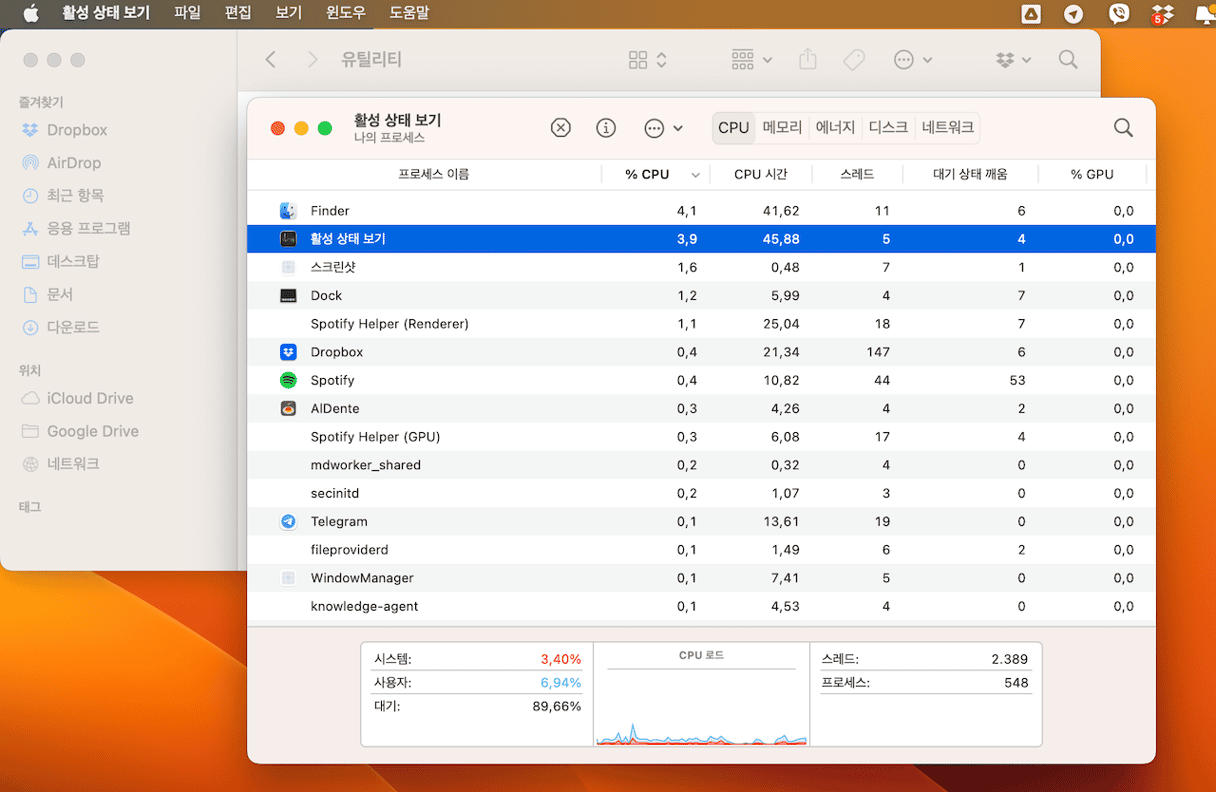
- 이동 메뉴 > 응용 프로그램으로 이동합니다 (Shift-Command-A 키).
- 설치한 기억이 없는 앱이 있는지 점검합니다.
- 휴지통으로 보내세요.
2 단계. 악성 로그인 항목 점검 및 삭제
- Apple 메뉴 > 시스템 설정 > 일반으로 이동합니다.
- 로그인 항목 및 확장 프로그램을 선택하세요.
- 부적절한 항목이 보이면 이름 옆의 확인란을 선택하고 '-' 버튼을 클릭합니다.
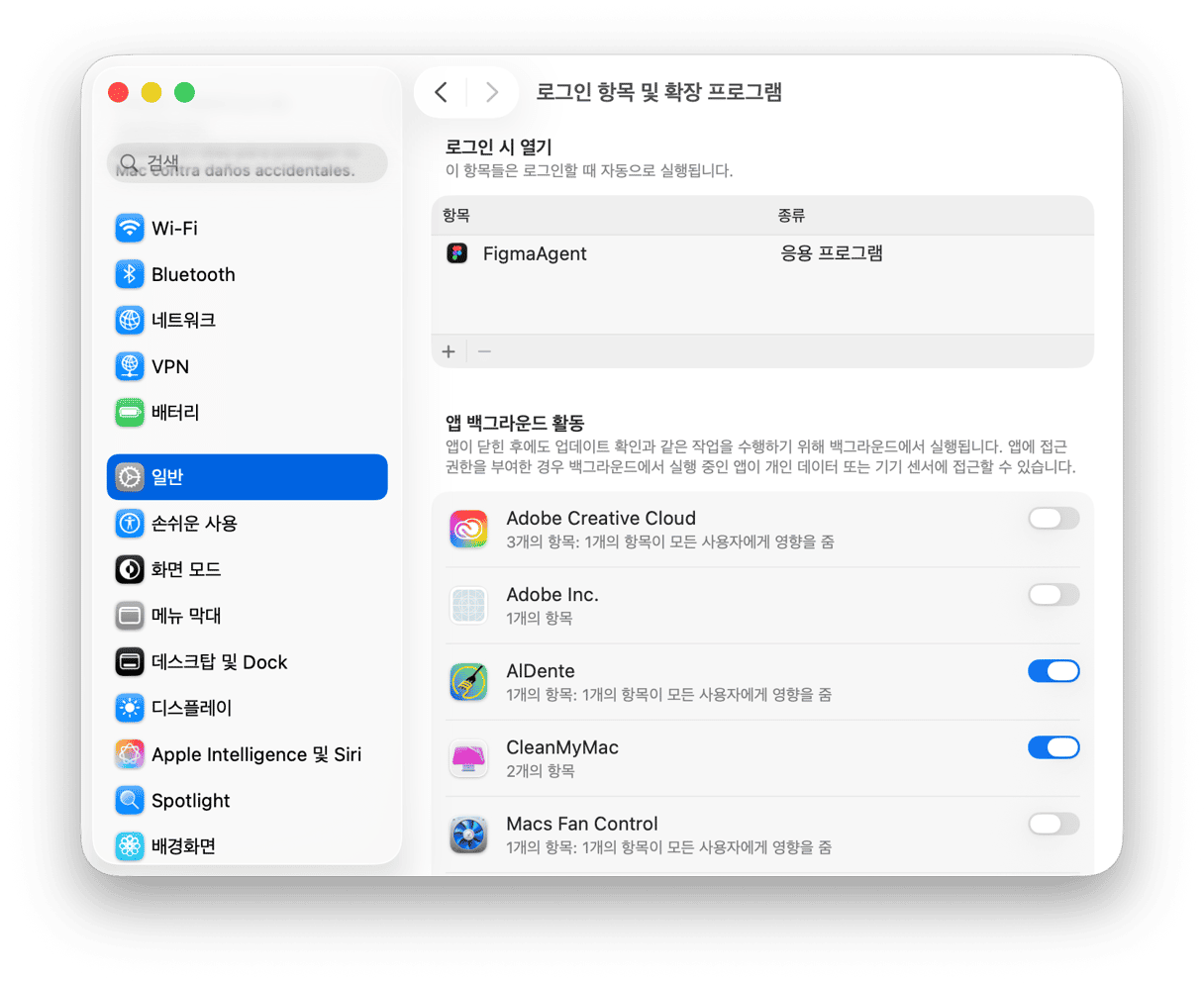
3 단계. 악성 프로그램과 관련이 있는 찌꺼기 파일 제거하기
- 이동 메뉴 > 폴더로 이동(Shift-Command-G) 윈도우를 엽니다.
- C다음과 같은 폴더 이름을 각각 복사하여 검색 상자에 붙여넣습니다. 한 번에 하나의 경로를 입력하고 엔터 키를 누르세요:
~/Library/LaunchAgents
/Library/LaunchDaemons
/Library/Application Support
~/Library/Application Support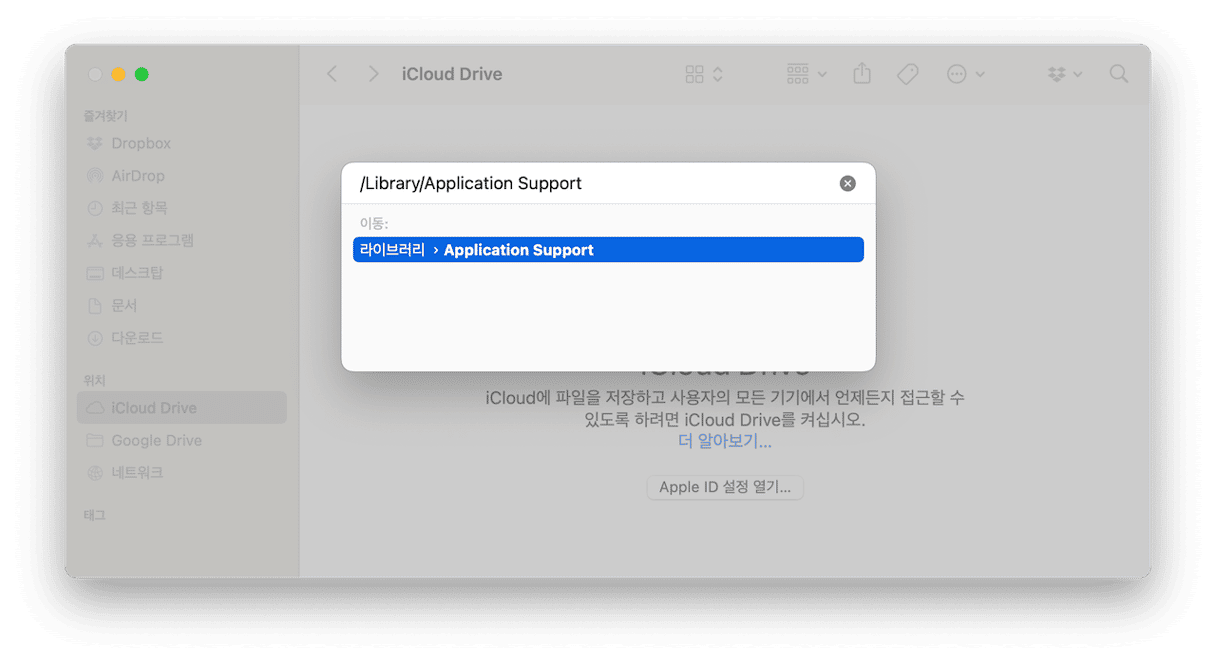
- 각각의 폴더에서 이름에 'Search Marquis'가 포함된 항목이 있는지 확인합니다.
- 발견하면 즉시 휴지통으로 삭제하세요. 실수로 시스템 구성 파일을 삭제하면 시스템 충돌이 발생할 수 있으므로 각별한 주의를 기울이시기 바랍니다.
4 단계. 하이재킹 당한 브라우저 복구하기
이제 브라우저를 기본 설정으로 되돌리고 수상한 확장 프로그램들을 지워봅시다.
Safari에서 Search Marquis를 제거하는 방법
- Safari 메뉴 > 설정으로 이동합니다.
- 확장 프로그램 탭을 선택합니다. Search Marquis와 관련된 확장 프로그램을 탐색하고 선택한 다음 제거를 클릭합니다.
- 일반 탭으로 돌아갑니다. 홈페이지 필드에 사용자가 선호하는 웹사이트를 입력합니다.
- 다음으로 검색 탭으로 이동하여 검색엔진을 선택합니다.
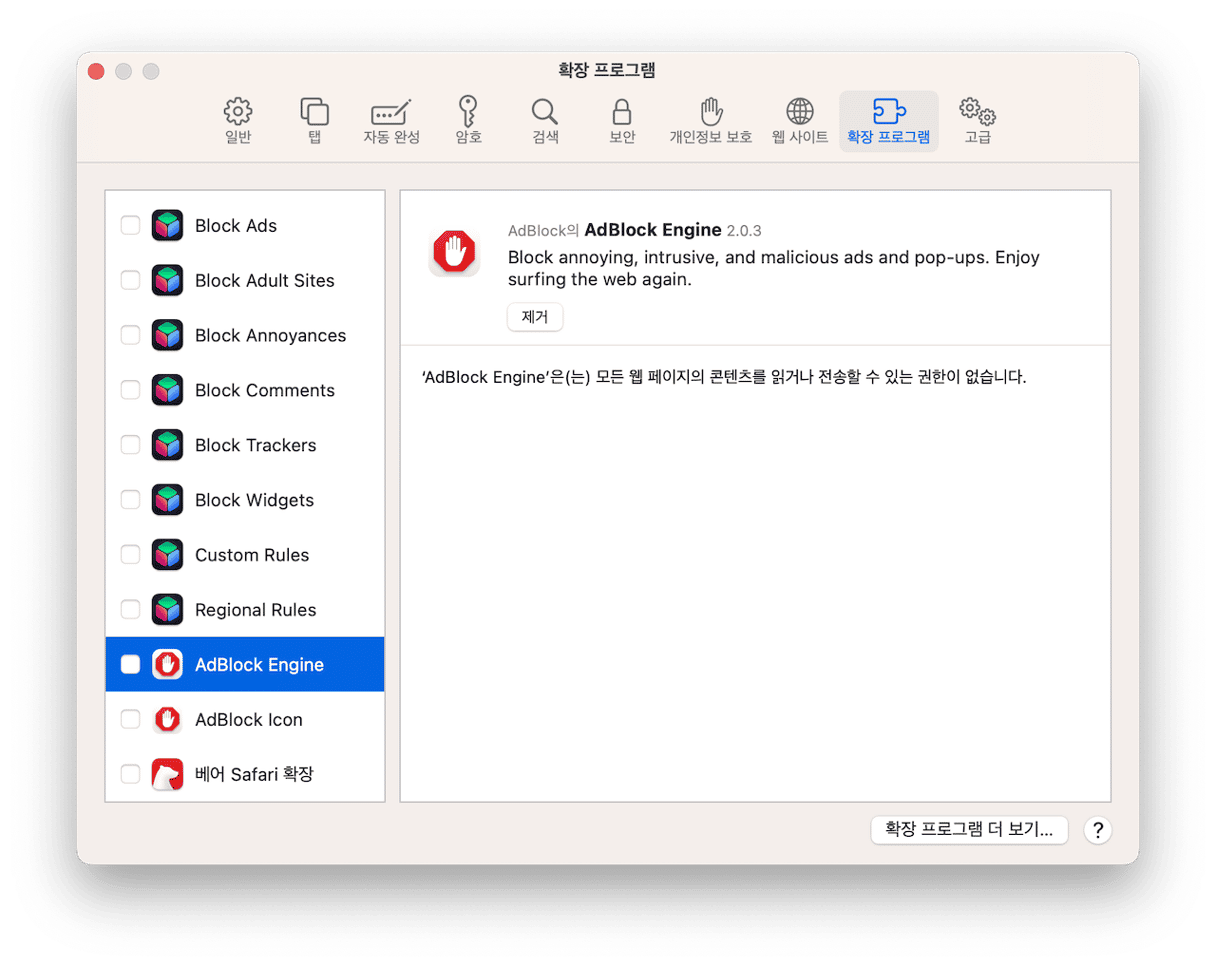
Chrome에서 Search Marquis를 제거하는 방법
- 다음 경로로 이동합니다 -
chrome://extensions악성 프로그램과 관련된 확장 프로그램을 찾은 후 옆에 있는 제거를 클릭합니다. - 이제
chrome://settings페이지로 넘어갑니다. - 사이드바에서 시작 그룹을 선택하고 선호하는 시작 페이지를 설정합니다.
- 그런 다음 검색엔진으로 이동 후 앞으로 사용할 검색엔진을 선택합니다.
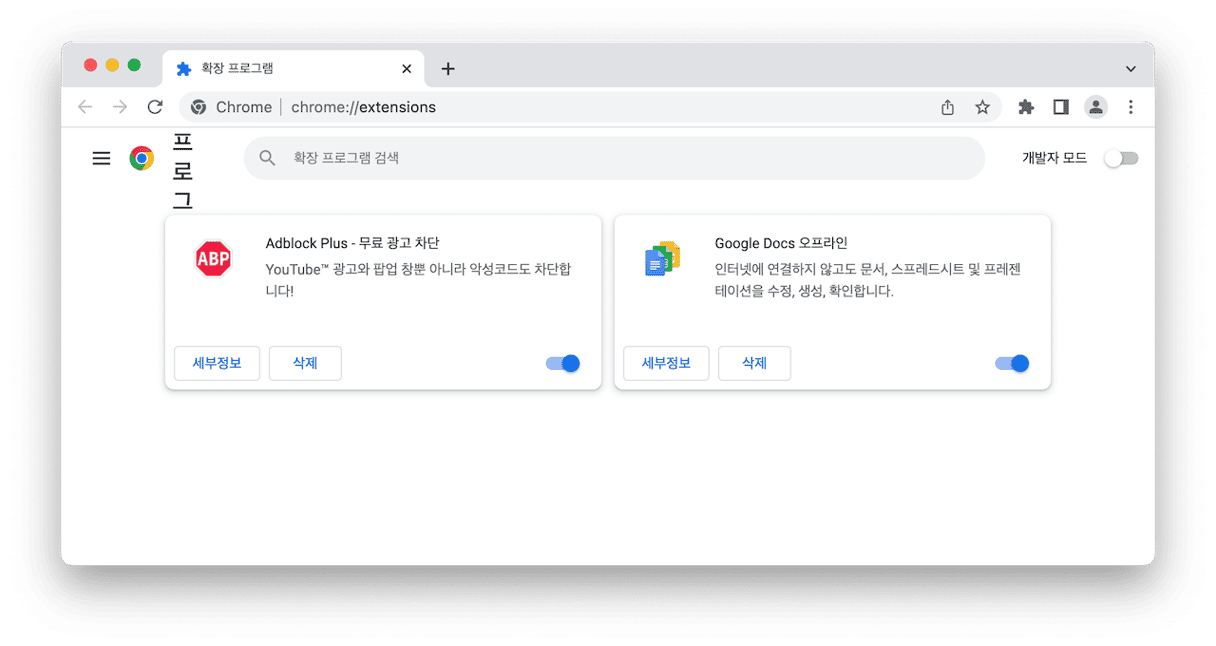
Firefox에서 Search Marquis를 제거하는 방법
about:addons페이지로 이동하여 확장 프로그램을 선택합니다.- 설치한 기억이 없는 확장 프로그램을 발견하면, 옆에 있는 점 3개 아이콘을 클릭하고 제거를 선택합니다.
about:preferences페이지로 넘어갑니다. 홈페이지와 검색엔진을 원하는 것으로 재설정합니다.
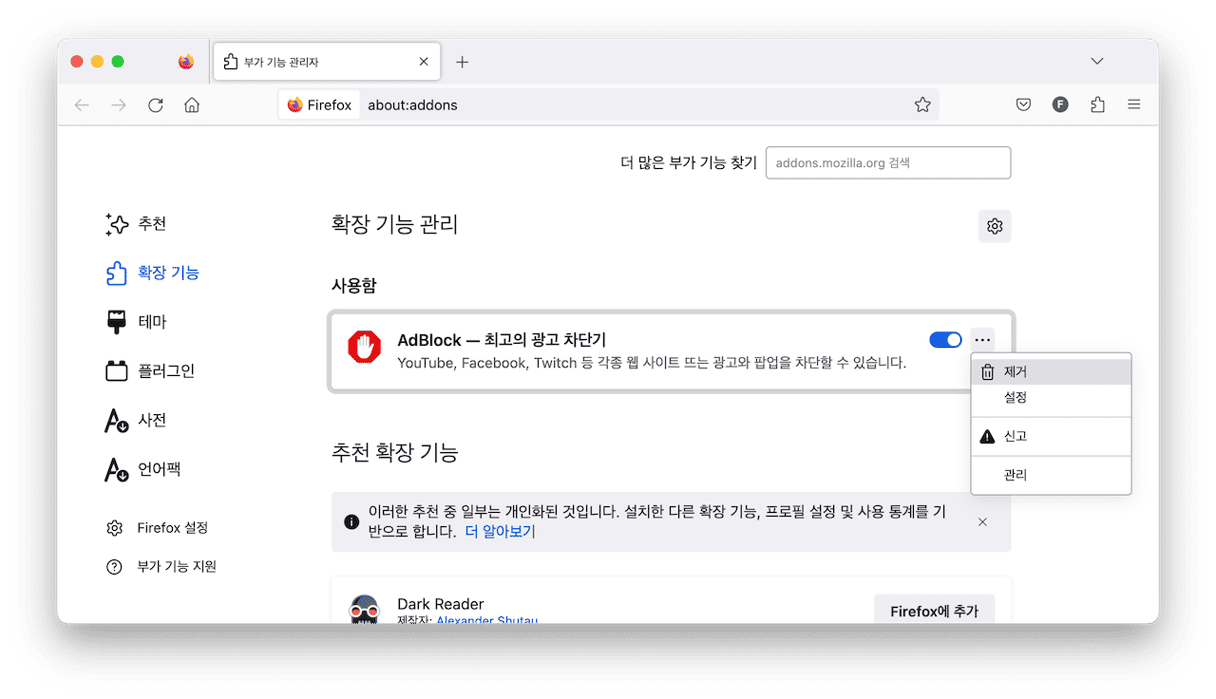
5 단계. 악성 프로필 제거하기
마지막으로 서치 마키가 만든 악성 프로필이 있는지 확인하고 제거하는 단계를 거쳐야 합니다.
- 시스템 설정 > 사용자 및 그룹으로 이동하세요.
- 내가 만든 적이 없는 사용자가 있는지 찾아보세요.
- 그 옆의 i를 클릭하고 '사용자 삭제'를 클릭하세요.
- '홈 폴더 삭제'를 선택하고 '사용자 삭제'를 클릭하세요.
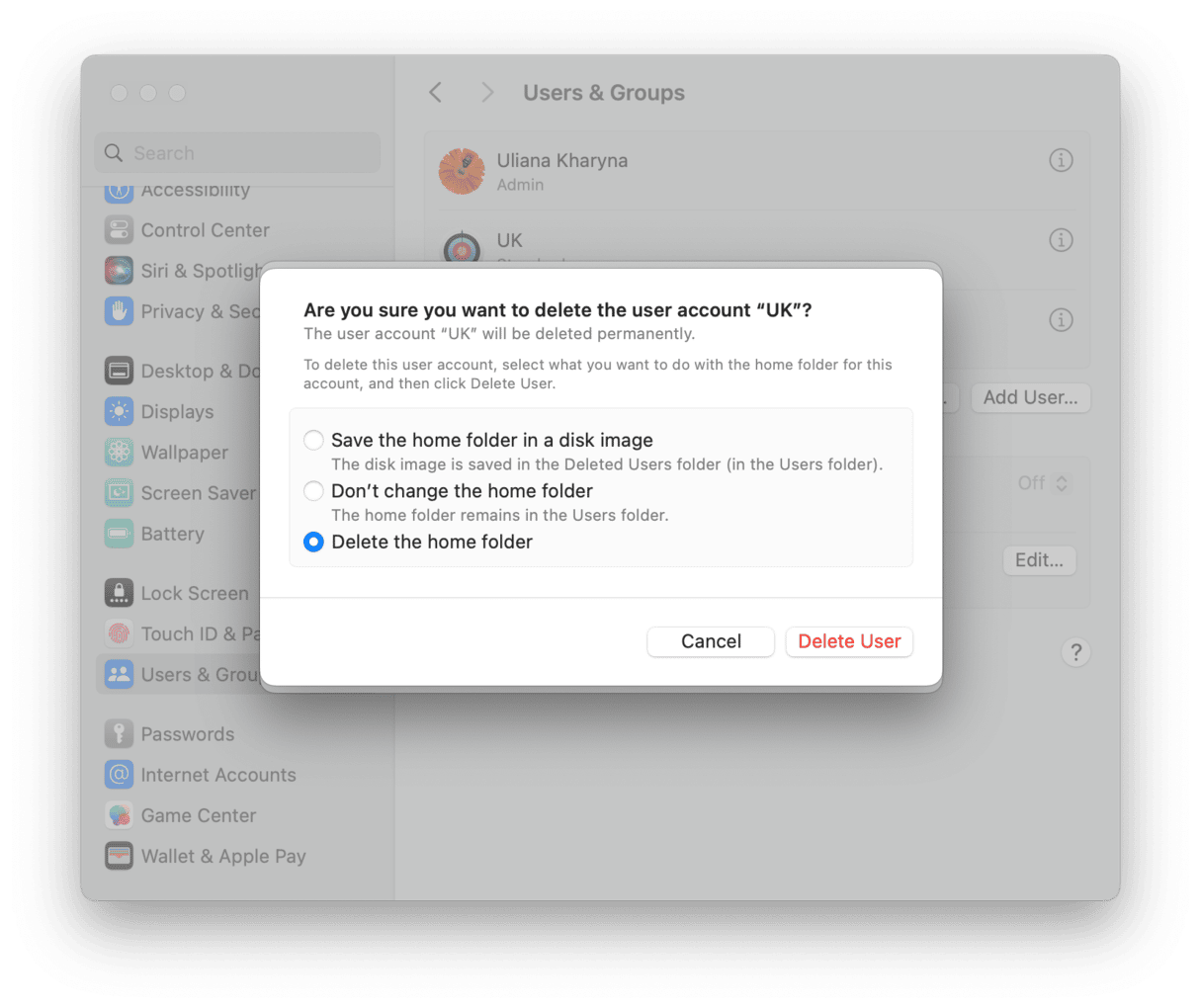
또한, 시스템 설정 > 일반 > 기기 관리로 이동하세요. 악성 프로필이 있다고 생각되면 의심되는 항목을 선택한 다음 '−' 버튼을 클릭하세요.
브라우저에서도 프로필을 확인해봐야 해요. 사파리에서는 설정 > 프로필로 이동하세요. 크롬에서는 오른쪽 위 프로필 이미지를 클릭하고 '크롬 프로필 관리'를 선택하세요.
Search Marquis란 무엇인가요?
Search Marquis는 유용한 확장 프로그램인 것처럼 위장한 브라우저 하이재커이자 '잠재적으로 원치 않는 프로그램(PUP)'입니다. 보통 검색 결과와 브라우저 사용 경험을 최적화한다고 주장합니다. 하지만 이 앱은 원활한 서비스를 제공하는 대신 Mac에 몰래 침투하여 브라우저 사용 경험을 악몽으로 바꿔버립니다.
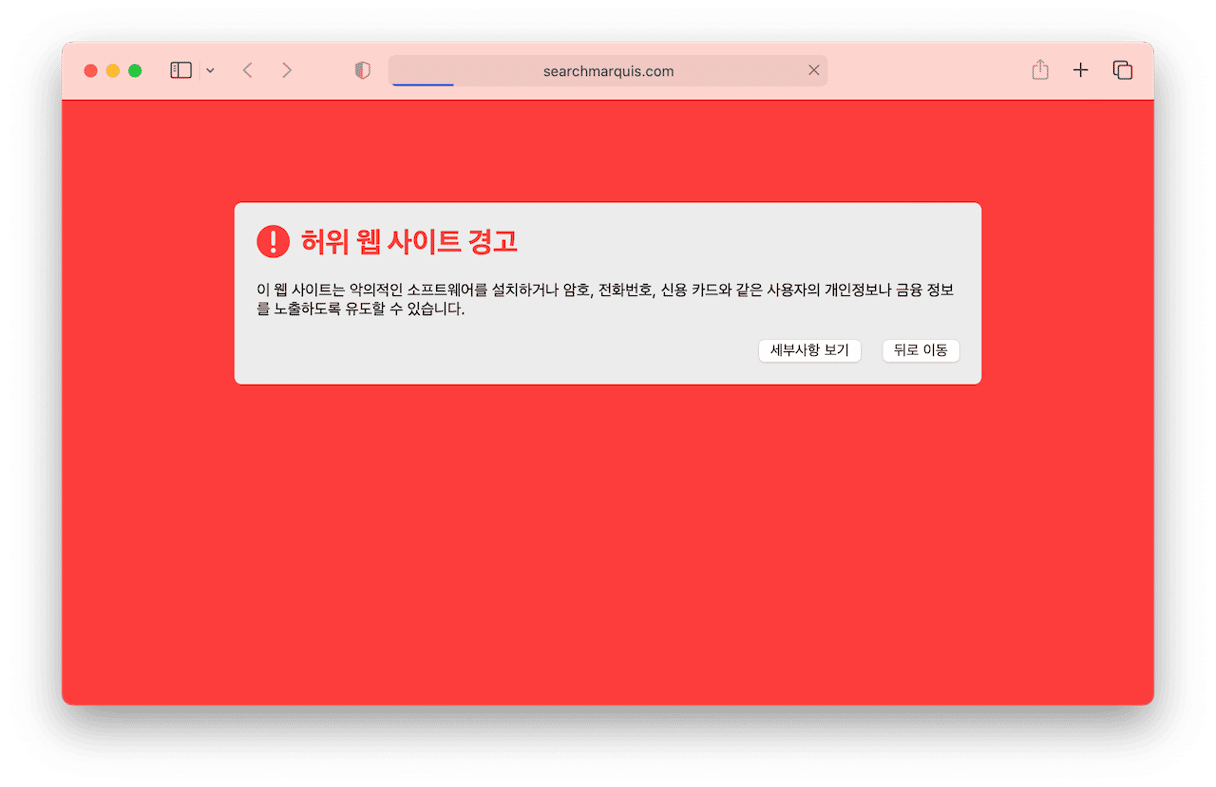
Search Marquis 같은 하이재커의 경우 사용자에게 합법적인 앱으로 보이기 위해 Bing 검색 엔진을 악용하는 경향이 있습니다. 하지만 Bing으로 리디렉션되기 전에 의심스러운 사이트들을 경유하게 됩니다. 이처럼 트래픽을 유발하는 수법으로 중국에 있는 일부 사람들이 수익을 창출하고 있습니다.
맬웨어에서 맥과 브라우저 보호하기
Search Marquis 등의 악성 프로그램은 수동으로 또는 CleanMyMac 같은 도구를 사용하여 자동으로 쉽게 제거할 수 있습니다. 하지만 그 전에 감염을 예방하는 것이 무엇보다 중요합니다.
다음은 다양한 보안 위협으로부터 브라우저를 보호하는 데 도움이 되는 팁입니다:
- 항상 브라우저를 최신 상태로 유지하세요. 즐겨 사용하는 브라우저가 Safari인 경우, macOS를 업데이트할 때마다 Safari도 자동으로 업데이트됩니다.
- 브라우저와 함께 macOS를 항상 최신 버전으로 유지하세요. 업데이트를 확인하려면, 시스템 설정 > 일반 > 소프트웨어 업데이트로 이동합니다. 자동 업데이트 옵션은 켜는 것을 권장합니다.
- 맥에 설치된 다른 앱들도 모두 업데이트하는 걸 잊지 마세요. App Store > 업데이트로 가거나 앱 이름을 클릭하고 '업데이트 확인'을 선택하면 됩니다.
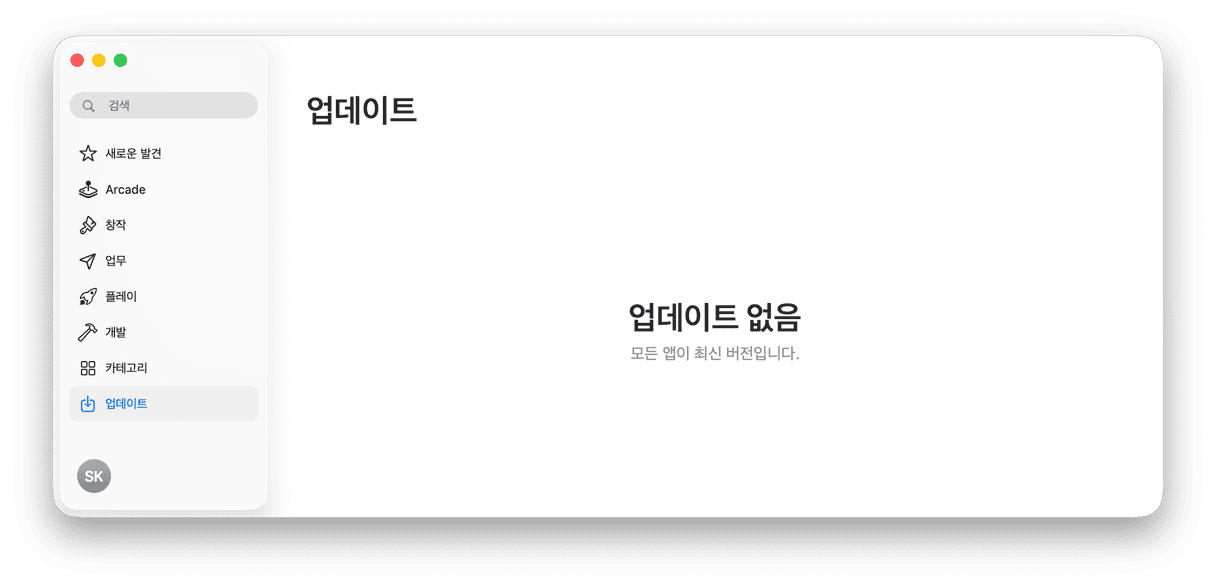
- 이메일 첨부파일을 열거나, 링크를 클릭하거나 무언가를 다운로드 할 때는 항상 주의를 기울이세요. 상식을 바탕으로 경각심을 늦추지 않는 것이 최선의 예방책입니다.
- Mac이 감염되었거나 소프트웨어를 업데이트하기 위해 링크를 클릭해야 한다는 등의 팝업 메시지는 절대 믿지 마세요. 만약 감염된 것 같다면 즉시 브라우저를 종료하고 의심스러운 웹사이트에 다시 접속하는 것을 피해야 합니다.
- 가능하다면 관리자 계정이 아닌 표준 사용자 계정을 사용하세요. 표준 사용자 계정을 생성하려면 시스템 설정 > 사용자 및 그룹 > 사용자 추가로 이동합니다. 새로운 계정 옆에 '표준'을 선택한 뒤 상세 정보를 입력한 후 '사용자 생성'을 클릭합니다.
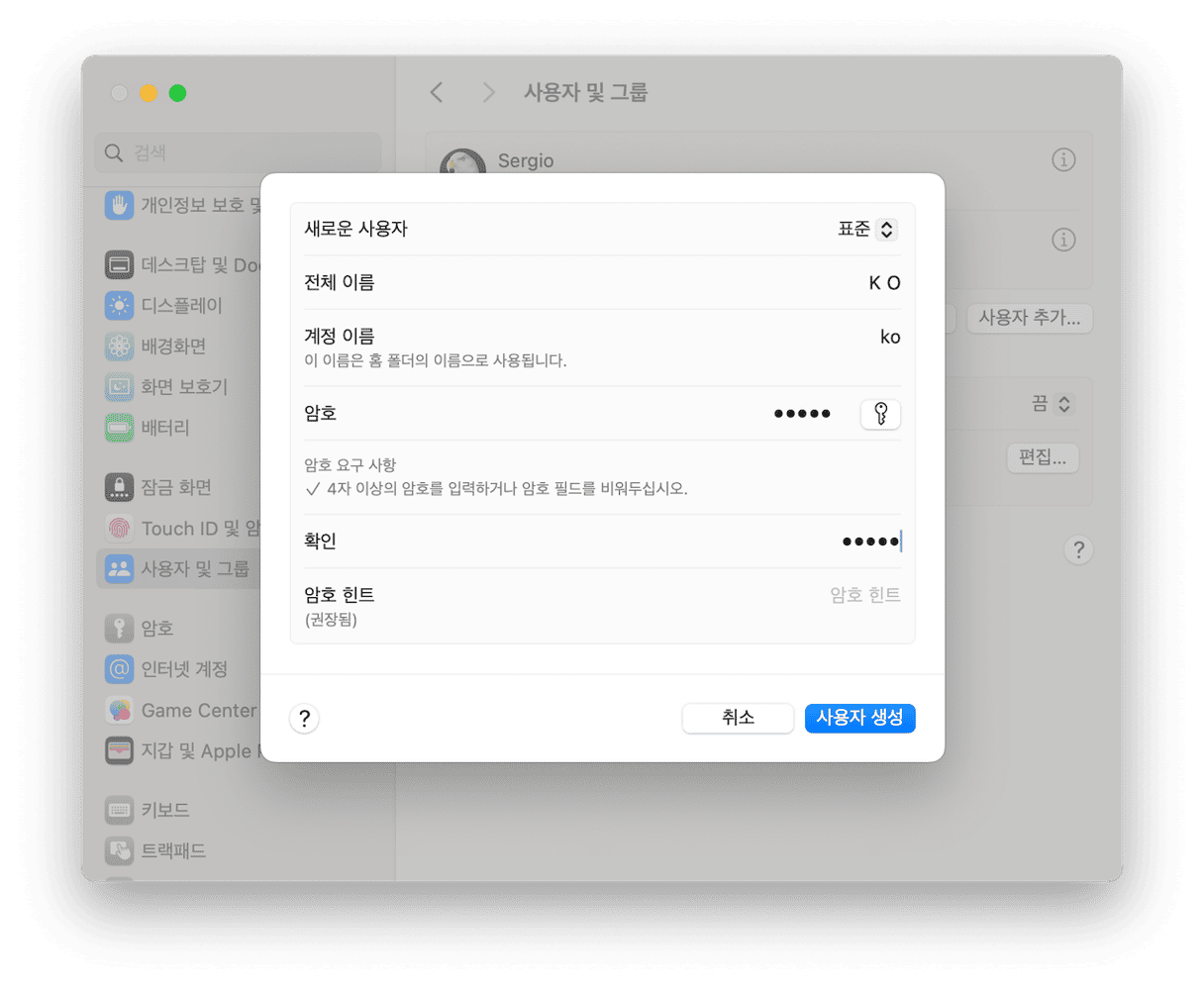
- 접속하려는 웹사이트가 안전한지 확인합니다 (주소가 https://로 시작해야 합니다).
- 신뢰할 수 있는 백신 도구를 설치하고 정기적으로 Mac에서 바이러스 검사를 실행합니다.
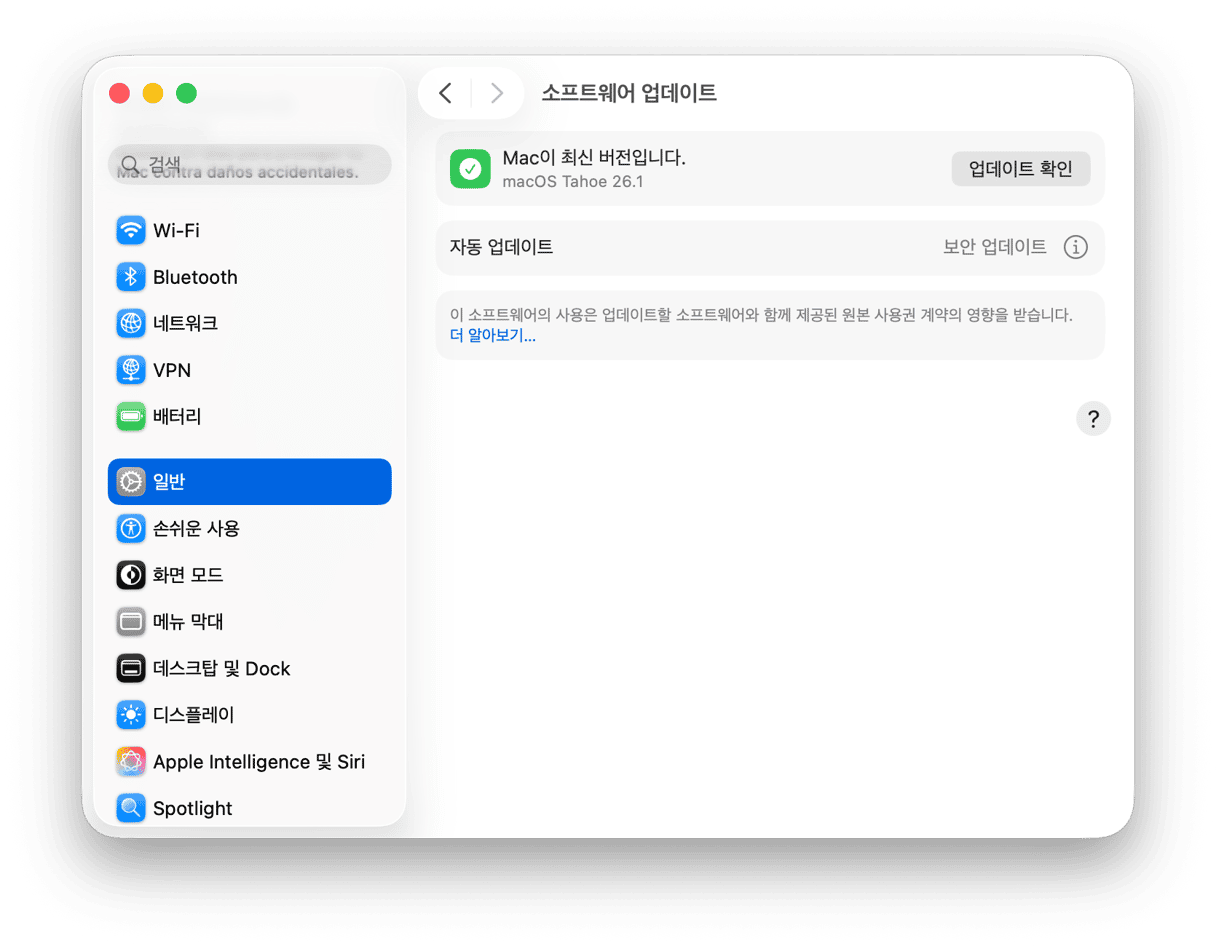
여기까지 맥북 프로나 다른 맥에서 서치 마키를 제거하는 방법을 알아봤습니다. 이 팁들이 성가신 브라우저 하이재커를 없애는 데 도움이 됐길 바라며 앞으로도 다시 컴퓨터에서 볼 일이 없길 바랍니다.
자주 묻는 질문
Search Marquis는 바이러스인가요?
Search Marquis는 자가 복제를 하지 않으므로 엄밀히 말해 바이러스는 아닙니다. 정확하게는 '브라우저 하이재커'로 불리는 악성 프로그램의 한 형태입니다.
Search Marquis는 얼마나 위험한가요?
Search Marquis가 다른 악성 프로그램에 비해 덜 악의적으로 보일 수 있지만, 개인정보에 대한 심각한 위협이므로 가능한 한 빨리 제거하는 것이 좋습니다.
왜 브라우저 검색 엔진이 searchmarquis로 계속 바뀌나요?
검색엔진이 Search Marquis로 계속 변경되는 이유는 Mac이 브라우저 하이재커에 감염되었기 때문입니다. 제거 시도 후에도 동일한 증상이 재발한다면, 제거 과정에서 몇 가지 중요한 단계를 놓쳤을 수 있습니다.
Search Marquis 감염 여부를 확인하는 방법
Mac이 Search Marquis에 감염되면 searchmarquis 사이트로 강제 이동하는 비롯해 몇 가지 징후가 나타납니다. 사용자 모르게 새로운 확장 기능이 설치되거나, 의심스러운 팝업 광고와 배너, 텍스트 링크가 항상 표시되는 경우 등을 들 수 있습니다.






